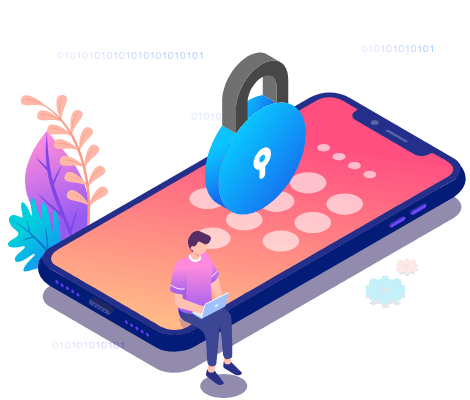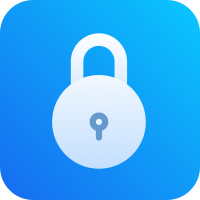Tabla de Contenido
![]() Artículos Relacionados
Artículos Relacionados
Cómo arreglar el parpadeo del logo de Apple en el iPhone
¿Por qué el iPhone parpadea el logo de Apple?
El parpadeo del logotipo de Apple en el iPhone es uno de los problemas que indican problemas de software o hardware del dispositivo iOS. Los factores generales que provocan el parpadeo del logotipo de Apple en el iPhone son: fallos de actualización, jailbreaking, errores de aplicaciones, daños de hardware y accesorios problemáticos.
Si te has encontrado con uno de los errores, sigue la siguiente guía para aprender a solucionarlo con una de las formas probadas.
Cómo solucionar el parpadeo del logo de Apple en el iPhone
Dependiendo de la causa del error, la solución viable para ti varía. Por ejemplo, si tu iPhone hace parpadear el logotipo de Apple después de conectarlo a un ordenador con un cable USB, lo único que necesitas es cambiar el cable USB. Mientras que si no tienes clara la causa o el logo de Apple parpadeante aparece debido a errores del sistema, deberás seguir los métodos que se indican a continuación para intentarlo.
Solución 1. Forzar el reinicio del iPhone
La solución más fácil que deberías probar primero es realizar un reinicio forzado. Un reinicio forzado no causará ninguna pérdida de datos en tu dispositivo y puede reiniciar tu dispositivo cuando no responda. Por lo tanto, es una solución común para los problemas de software en un iPhone, iPad y iPod touch.
Para forzar el reinicio de un iPhone:
- En el iPhone 8 y posteriores: Pulsa y suelta rápidamente el botón de subir el volumen, y luego el de bajar el volumen. Después, mantén pulsado el botón lateral hasta que veas el logotipo de Apple.
- En el iPhone 7: Mantén pulsados el botón de bajar el volumen y el botón de reposo/activación simultáneamente. Cuando veas el logotipo de Apple, suelta estos botones.
- En el iPhone 6s y anteriores: Mantén pulsados el botón de reposo/despertar y el botón de inicio simultáneamente. Suelta estos botones hasta que veas el logotipo de Apple.
Solución 2. Utiliza el modo de recuperación
El uso del modo de recuperación es útil si tu iPhone muestra el logotipo de Apple debido a problemas del sistema operativo, como un fallo de actualización. Al poner tu iPhone en modo de recuperación, podrás actualizarlo al último iOS sin borrar tus datos. Si una actualización no ayuda, también puedes optar por restaurar tu dispositivo con el último iOS y firmware, lo que, sin embargo, borrará todos los datos y ajustes de tu iPhone.
Si actualizas el sistema operativo de tu iPhone, puedes resolver el problema del "iPhone que parpadea con el logotipo de Apple", causado por problemas de software.
Para poner tu iPhone en modo de recuperación y realizar una actualización o restauración, puedes seguir la guía de Apple para obtener los pasos detallados.
Solución 3. Usa el modo DFU
Tanto el modo DFU (Device Firmware Update) como el modo de recuperación te permiten restaurar tu iOS. Pero a diferencia del modo de recuperación, que ayuda a instalar automáticamente la última versión de iOS en tu iPhone, el modo DFU te permite elegir la versión de iOS que quieres instalar. Por lo tanto, si quieres hacer un downgrade de tu iOS, el modo DFU es una mejor opción.
Antes de empezar, debes saber que el modo DFU restaura tu iOS y borra tus datos. Por tanto, sé precavido.
Nunca es fácil entrar en el modo DFU en tu iPhone, en otra guía sobre cómo habilitar un iPhone deshabilitado, se han ilustrado los pasos para entrar en el modo DFU. Consulta esa guía si lo necesitas.
Solución 4. Utiliza software de terceros
Si no quieres entrar manualmente en el modo de recuperación o en el modo DFU para restaurar tu iOS, puedes aplicar el software de desbloqueo de iPhone - EaseUS MobiUnlock. Funciona para desbloquear un iPhone sin código de acceso reinstalando iOS y el firmware en tu iPhone. Por lo tanto, cuando necesites restaurar iOS para resolver el problema del "iPhone que parpadea con el logo de Apple", también podría ayudarte. Con unos simples clics, puedes restaurar el iOS de tu iPhone y solucionar el problema "iPhone parpadeando el logo de Apple".
Aparte de este problema, EaseUS MobiUnlock también ayuda cuando:
Tu iPhone está desactivado
Has olvidado el código de acceso de tu iPhone
Tu iPhone está atascado en el logotipo de Apple
Necesitas restablecer un iDevice sin código de acceso
Para actualizar el firmware de tu iPhone, puedes seguir los mismos pasos que para desbloquear un iPhone sin código:
Paso 1. Conecte su iPhone o iPad al ordenador y abra EaseUS MobiUnlock. Haga clic en "Iniciar".
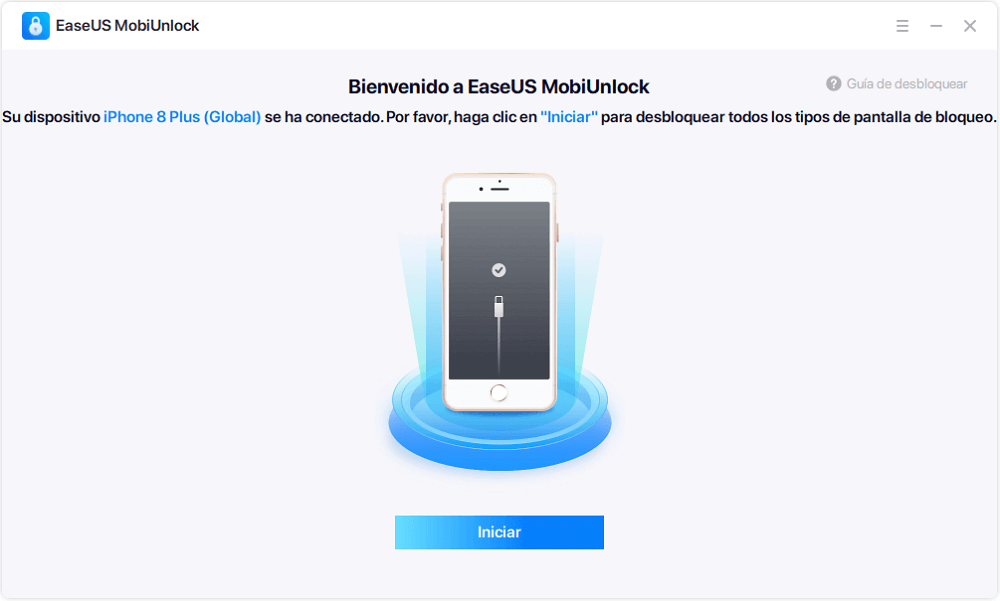
Paso 2. Compruebe el tipo de su dispositivo y descargue la última versión del firmware para su dispositivo. Una vez que haya terminado, haga clic en "Descargar Firmware". (Si ha descargado el firmware anteriormente, seleccione el paquete haciendo clic en "Seleccionar" en la parte inferior de la pantalla).
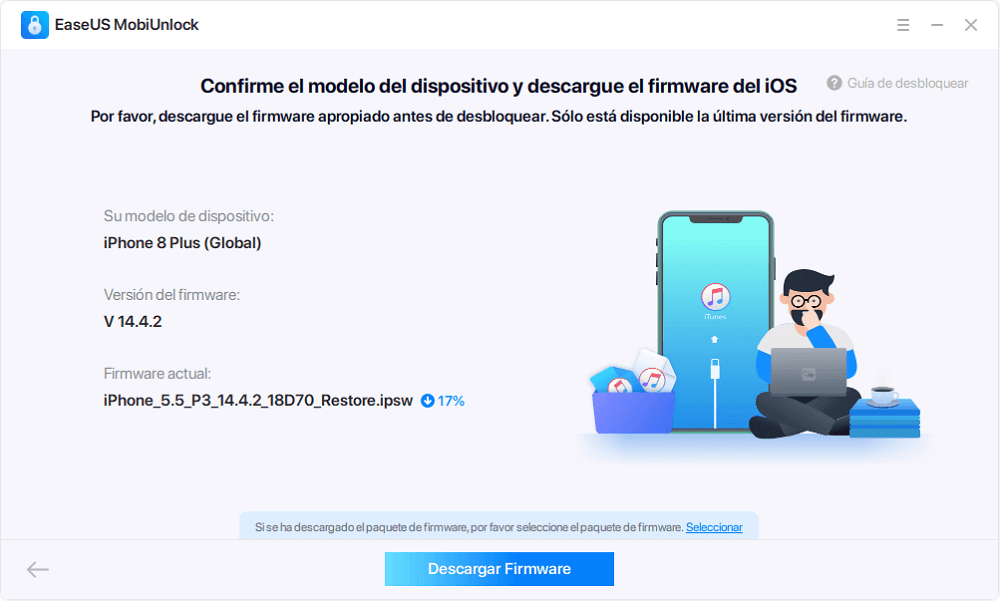
Paso 3. Confirme su elección haciendo clic en "Verificar Firmware".
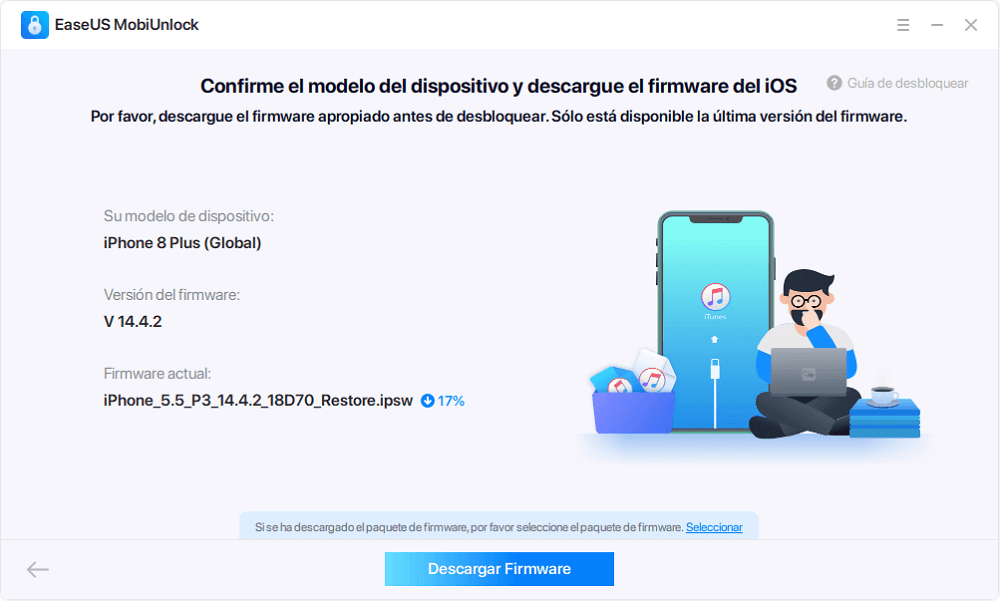
Paso 4. Aparecerá una pantalla de advertencia que le pedirá que introduzca la información necesaria. Proceda introduciendo lo que necesita y luego haga clic en el botón "Desbloquear".
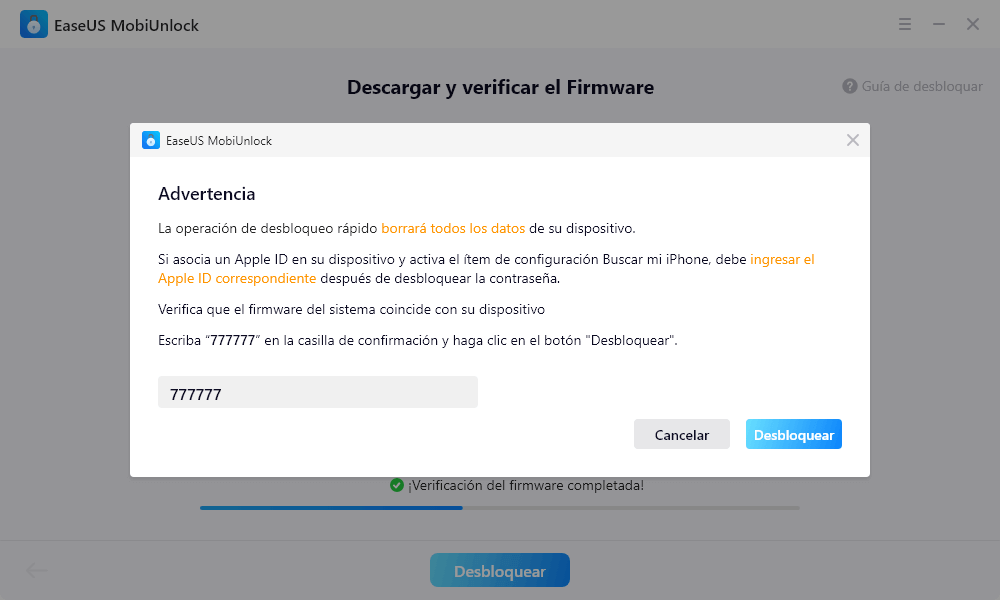
Paso 5. Después de unos segundos, su iPhone o iPad será desbloqueado con éxito.
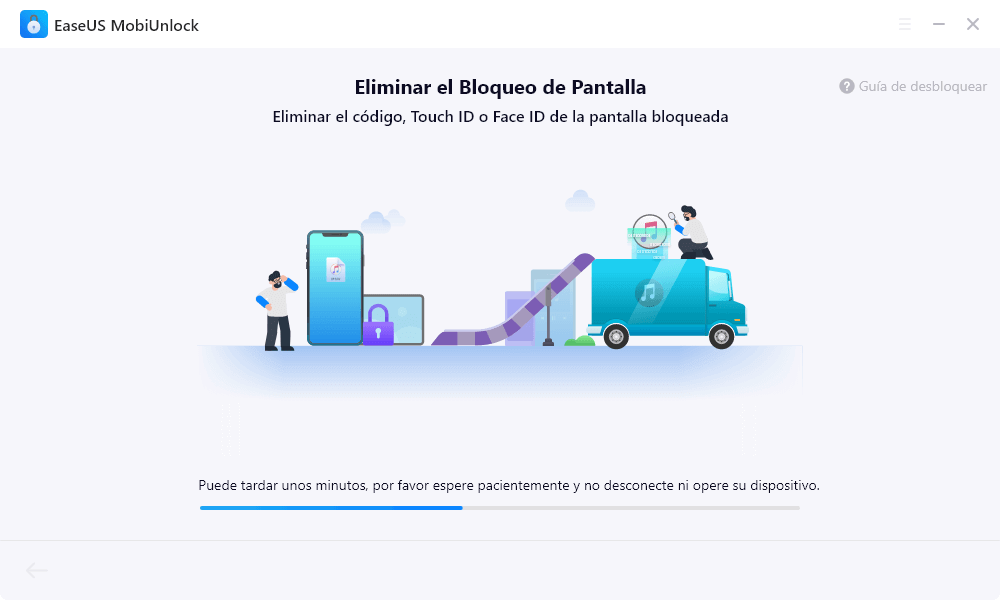
El resultado final
Existen principalmente dos soluciones para arreglar un iPhone que muestra el logotipo de Apple: Reiniciar o restaurar el iOS. Si un restablecimiento suave, es decir, un reinicio, no funciona, puedes forzar el reinicio del dispositivo. Mientras que si necesitas restaurar iOS, puedes utilizar el modo de recuperación, el modo DFU o un software de terceros para conseguirlo.